Nemažai „iPhone“ naudotojų savo kompiuteryje naudoja „Windows 10“ operacinę sistemą. Dauguma šių vartotojų naudojasi oficialiąja „iTunes“ programine įranga „iPhone“ atsarginei kopijai „Windows 10 PC“.

Naudojant numatytuosius nustatymus, „iTunes“ išsaugo iš „iPhone“ saugomus duomenis tame pačiame diske, kuriame įdiegta „Windows 10“. Faktinė atsarginės kopijos aplanko vieta yra:
Jei iTunes įdiegta iš parduotuvės:
Naudotojai (vartotojo vardas) „AppData“ tarptinklinis ryšys „Apple Mobile“ sinchronizavimas
Jei iTunes įdiegta už parduotuvės ribų:
Naudotojai (vartotojo vardas) „AppData“ tarptinklinis ryšys „Apple Mobile“ sinchronizavimas
Šios numatytosios vietos problema yra ta, kad ji yra diske, kuriame įdiegta „Windows 10“. Jei įdiegėte „Windows 10“ į santykinai mažą SSD, kuriame nėra pakankamai laisvos vietos, kad galėtumėte kurti savo „iPhone“ atsarginę kopiją, galbūt norėsite sukurti „iPhone“ atsarginę kopiją į išorinį standųjį diską.
Dabartinė „iTunes for Windows OS“ versija nesuteikia galimybės keisti numatytąją atsarginę kopiją. Taigi, kaip sukurti „iPhone“ atsarginę kopiją į išorinį standųjį diską?
Turime naudoti „Windows“ operacinėje sistemoje esančią simbolinę nuorodos funkciją, kad pakeistumėte numatytąją „iPhone“ atsarginę vietą „Windows“ operacinėje sistemoje 10. Ji reikalauja vykdyti komandą iš padidintos komandų eilutės.
„Backup iPhone“ su išoriniu kietuoju disku „Windows 10“ sistemoje naudojant „iTunes“
Taigi, čia, kaip sukurti atsarginę „iPhone“ į išorinį standųjį diską naudojant „iTunes“ „Windows 10“.
1 veiksmas: prijunkite išorinį standųjį diską prie „Windows 10“ kompiuterio ir įsitikinkite, kad jis rodomas šiame kompiuteryje. Jei jis nerodomas, eikite per mūsų išorinį diską, nerodantį „File Explorer“ vadove.
2 veiksmas: eikite į šį kompiuterį ir atidarykite išorinio kietojo disko šaknį, dukart spustelėdami jo disko piktogramą.
3 žingsnis . Išorinio standžiojo disko šaknį sukurkite naują aplanką „MobileSync“. Pavyzdžiui, jei išorinio standžiojo disko disko raidė yra „D“, tada kelias į „MobileSync“ aplanką būtų D: MobileSync.
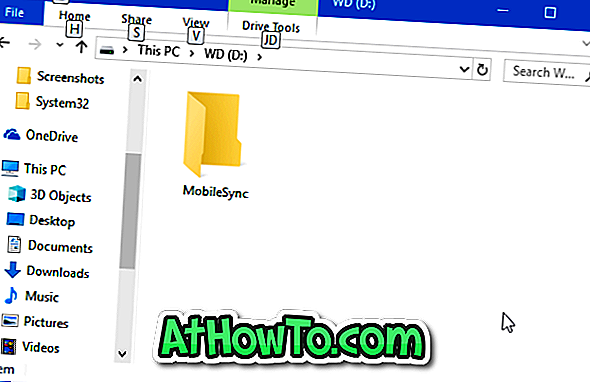
4 žingsnis: pereikite prie vienos iš šių vietų:
Jei „iTunes“ įdiegta iš „Windows 10“ parduotuvės:
C: Vartotojai Vartotojo vardas Apple MobileSync
Klasikinei „iTunes“ darbalaukio versijai:
C: Vartotojai Vartotojo vardas Appata Tarptinklinis ryšys Apple Computer MobileSync
5 veiksmas: nukopijuokite (nepopildykite) atsarginės kopijos aplanko iš tos vietos ir įklijuokite jį į naują MobileSync aplanką, kurį sukūrėte išorinio kietojo disko šaknyje. Taigi kelias į atsarginį aplanką būtų:
D: Mobilusis sinchronizavimas
Kur „D“ yra disko raidė.
6 veiksmas: vykdykite komandų eilutę kaip administratorius. Jei norite tai padaryti, paieškos lauke įveskite CMD, paieškos rezultatuose spustelėkite komandų eilutę, tada spustelėkite Vykdyti kaip administratoriaus parinktį.
Spustelėkite „Taip“ mygtuką, kai gaunate „User Account Control“ ekraną.
7 žingsnis: pagaliau atlikite šią komandą:
Jei iTunes yra įdiegta iš parduotuvės:
„MkLink / J“ C: Vartotojai Vartotojo vardas Apple MobileSync kopijavimas „“ D: MobileSync atsarginė kopija “
Jei iTunes įdiegta už parduotuvės ribų (naudojant sąrankos failą):
„MkLink / J“ C: Vartotojai Vartotojo vardas Appata Tarptinklinis ryšys „Apple“ kompiuteris „MobileSync“ atsarginė kopija „“ D: MobileSync atsarginė kopija “
Pirmiau nurodytose komandose „C“ yra „Windows 10“ disko raidė, naudotojo vardas yra jūsų vartotojo vardas jūsų kompiuteryje, o „D“ - išorinio standžiojo disko (naujos vietos) raidė, kurią norėtumėte naudoti sukurti „iPhone“ atsarginę kopiją.

Dabar galite prijungti „iPhone“ prie kompiuterio, paleisti „iTunes“ ir sukurti atsarginę kopiją













